
YouTube Musicで音楽・動画をオフライン再生する方法♡
Contents[OPEN]
- 1【YouTube Music】音楽・動画をオフライン再生したい!
- 2【YouTube Music】オフライン再生をする前に!容量の設定をしよう
- 2.1端末への保存は充分な容量が必要だよ
- 2.2《iPhone》曲の保存の設定は「一時保存とストレージ」から
- 2.3《Android》曲の保存の設定は「ライブラリとオフライン」から
- 2.4データがいっぱいならストレージを整理しよう!
- 3【YouTube Music】音楽をオフライン再生♡《おすすめの曲を保存する》
- 3.1スマート一時保存機能をオンにする方法
- 3.2不要な曲を削除する方法
- 3.3インターネット接続によりコンテンツが変化する可能性があるよ
- 3.4《iPhone》24時間ごとにWi-Fiに接続!音楽が更新されるよ
- 3.5《Android》音楽は毎晩更新!インターネットへの接続タイプを選ぼう
- 4【YouTube Music】音楽をオフライン再生♡《曲を指定して保存する》
- 5【YouTube Music】音楽をオフライン再生して聴く方法♡
- 6【YouTube Music】動画をオフライン再生したいときには
- 7【YouTube Music】音楽をオフライン再生♡知っておきたいこと
- 8オフライン再生でデータ通信を気にせず楽しもう!
【YouTube Music】音楽をオフライン再生♡《おすすめの曲を保存する》
では、YouTube Musicの音楽を保存してみましょう!
ここからは、オフライン用にダウンロードする手順を解説していきます。
iPhoneとAndroidの仕様が異なる部分もありますが、基本的にはあまり大きな違いはありません。
基本的な動作を一通りチェックしてみましょう。
スマート一時保存機能をオンにする方法
まずYouTube Musicの「スマート一時保存」の機能を有効化してみましょう。
Premiumアカウントでは「ライブラリ」を選択すると「一時保存」の項目が表示されます。
この中の「スマート一時保存」の項目を有効化してください。これで完了です。
不要な曲を削除する方法
次に、オフラインで要らなくなった楽曲を削除する方法について解説します。
聴きたくない曲でストレージを占領してしまうのは、少しネックですよね。
そんなときは、手動でオフライン保存されたデータを解消してしまいましょう。
この場合は「3点リーダー」をタップし、「オフラインから削除」をタップすれば削除できます。
不要な曲が出てきたタイミングで整理してOKです!
インターネット接続によりコンテンツが変化する可能性があるよ
YouTube Musicのスマート一時保存システムは、インターネット接続が必要です。
オフライン保存のデータが定期的に変わる仕組みなので、その時点でネットワークに繋がっていなければなりません。
常に変わるのがこの機能の特徴です。
《iPhone》24時間ごとにWi-Fiに接続!音楽が更新されるよ
では、スマート一時保存機能は、どのような仕組みでコンテンツが変化するのでしょうか。
iPhoneとAndroidの特徴をチェックしましょう。
iPhoneでのスマート一時保存機能は基本的に24時間でWi-Fiに接続し、そのタイミングでコンテンツが更新されます。
ユーザーの好みに基づいた情報で選曲するので、飽きることがありません。
基本設定ではWi-Fiに接続されていることを条件にアップデートが進みます。
ただし、動画のクリエイターなどの意向で利用できなくなる可能性もあります。
《Android》音楽は毎晩更新!インターネットへの接続タイプを選ぼう
Androidユーザーも毎晩音楽がアップデートされる仕組みです。
さらに接続タイプも設定できます。
モバイルデータでは通信量に上限がある方は多いです。
なので、意図しないタイミングで勝手にダウンロードされることはありません。
もちろん、設定によってはモバイルデータ通信でも保存できるようにできます!
いつでもすぐに新しいコンテンツを楽しみたい方にはおすすめです。
YouTube Music
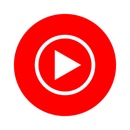
開発:Google LLC
掲載時の価格:無料
Ver:iOS 4.65 / Android Varies with device